
Sisällysluettelo:
- Kirjoittaja John Day [email protected].
- Public 2024-01-30 09:02.
- Viimeksi muokattu 2025-01-23 14:44.



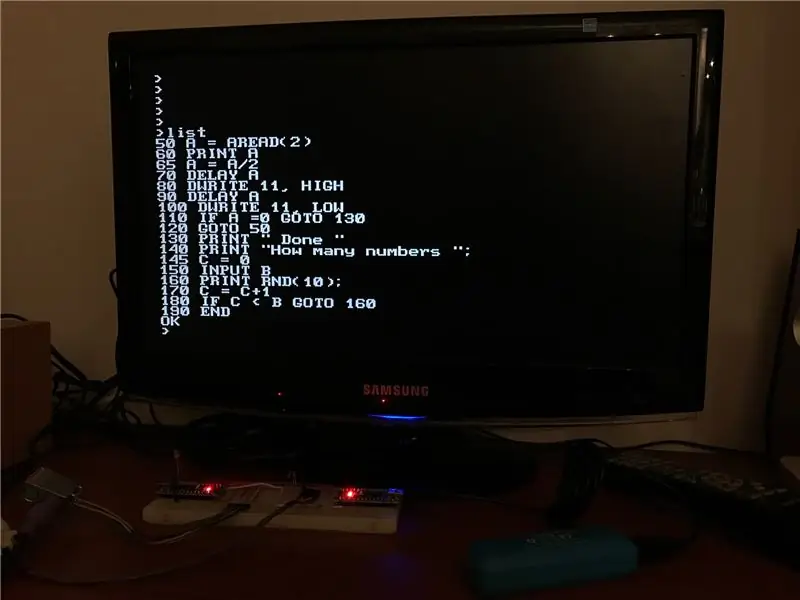

Tässä ohjeessa näytän kuinka rakentaa retro-8-bittinen tietokone, joka käyttää BASICia kahden Arduinon ja muutaman muun komponentin avulla.
Voit syöttää muuttujat ja BASIC -ohjelman PS2 -näppäimistöllä, ja tulos näkyy näytössä, jossa on teksti 47 saraketta x 29 riviä 8x8 pikselin merkkiä (mustavalkoinen), resoluutio on sama tai parempi kuin Commodore 64, yhtä suuri kuin 40 x 25 merkkiä.
Näet sen toiminnassa ylemmällä videolla.
Ohjelma voidaan sitten tallentaa Arduino EEPROM -laitteeseen, ja voit silti ohjata I/O -nastoja suoraan perusominaisuuksilla.
Yksi Arduino on "päällikkö", ja se käyttää Tiny Basic Plus -ratkaisua, Tiny Basicin C -toteutusta, keskittyen Arduinon tukemiseen. Se ohjaa myös PS2 -näppäimistöä. Lähtö lähetetään sitten sarjaportin kautta toiseen Arduinoon, joka tuottaa videolähdön mahtavan MRETV -kirjaston ansiosta.
Ajatus käyttää yhtä tai useampaa Arduinoa luodakseen vanhan tyylin tietokoneen, joka käyttää Basic -murtoa, ei ole uusi, mutta toistaiseksi siellä, jossa tulostustarkkuudessa on joitain voimakkaita rajoituksia. Joissakin verkossa saatavilla olevissa projekteissa ihmiset käyttivät LCD -näyttöjä, kun taas toisissa, jotta monitorien käyttö olisi sallittua, on käytetty TVout -kirjastoa, jonka resoluutio on paljon pienempi. Lisäksi monissa näistä projekteista on rakennettava erityisiä kilpiä tai laitteistoja.
Täällä tarvitset vain kaksi Arduinoa, pari diodia, muutamia vastuksia ja PS2 -näppäimistön ja näytön liittimen, kuten yllä olevassa kuvassa näkyy.
Vaihe 1: Rakenna Arduino Master TinyBasic- ja PS2 -näppäimistöllä
TinyBasic Plus ja MRETV toimivat vanhuksille - ja erilaisille - Arduino IDE.
Lataa ensin IDE 1.6.4 Arduinon viralliselta verkkosivulta. Jos tietokoneellasi on uudempia versioita, paras on ladata se.zip -muodossa ja purkaa ne tietokoneellesi. Lataa Windows -versio napsauttamalla tätä linkkiä.
Tarvitset sitten PS2 -näppäimistökirjaston. Löydät sen tämän sivun alareunasta. Pura vain se ja kopioi PS2keyboard-kansio: arduino-1.6.4 / libraries
Lopuksi, tällä sivulla, lataa tiedosto: TinyBasicPlus_PS2.ino, purkaa ja lähetä se Arduinollesi.
Tämä on muunnelma tavallisesta TinyBasic Plus -laitteesta, johon olen lisännyt PS2 -kirjaston ja muokannut koodia hyväksymään siitä kannattavan.
Lisätietoja TiniBasic Plus -ohjelmasta ja opetusohjelmista löytyy tästä linkistä.
Jos ongelmia ja yhteensopivuusongelmia ei ole, Tiny Basic on jo käynnissä. Voit testata sitä tietokoneesi sarjamonitorilla. Tätä tarkoitusta varten käytän PuTTY: tä, mutta monia muita ohjelmia on saatavilla.
Sinun on asetettava oikea COM -portti (sama kuin Arduino IDE: ssä) ja baudinopeus = 2400
Täällä voit jo testata jotakin Basic -ohjelmaa vain kirjoittamalla ne tietokoneen näppäimistöllä (huom. Myöhemmin näytän, kuinka PS2 -näppäimistö liitetään suoraan Arduinoon).
Kokeile esimerkiksi:
10 PRINT "Hei, maailma!"
20 GOTO 10
JUOSTA
Voit sitten lopettaa äärettömän silmukan kirjoittamalla ctrl+c. Huomaa, että tämä yhdistelmä ei toimi PS2 -näppäimistöllä.
Seuraavassa vaiheessa näytän, kuinka PS2 -näppäimistö liitetään Arduinoon.
Vaihe 2: Yhdistä PS2 -näppäimistö Master Arduinoon
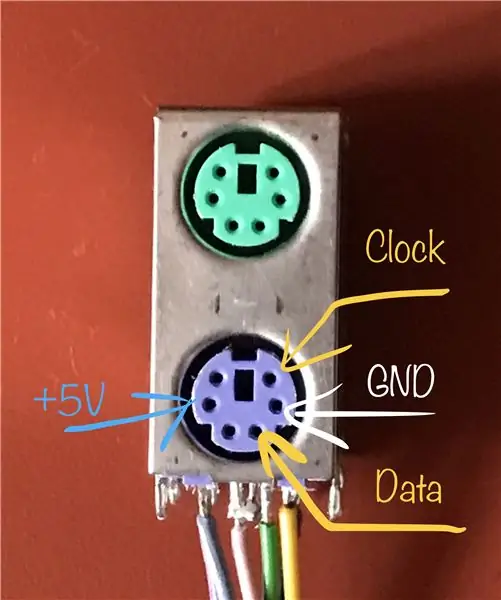
Sain kaikki tiedot ja kirjaston tästä ohjeesta.
Pohjimmiltaan sinun on yhdistettävä seuraavat neljä nastaa:
- näppäimistötiedot Arduino -nastaan 8,
- näppäimistö IRQ (kello) Arduino -nastaan 3;
- tietysti sinun on liitettävä myös GND ja +5V.
Sain vanhan PS2 -naarasliittimen rikkoutuneesta PC -emolevystä, voit yksinkertaisesti myydä sen lämpöpistoolilla.
Tässä vaiheessa näkyvästä kuvasta löydät tarvittavien PS2 -liittimen nastojen toiminnot.
Vaihe 3: Lataa MRETV -kirjasto toiseen Arduinoon ja laita kaikki yhteen
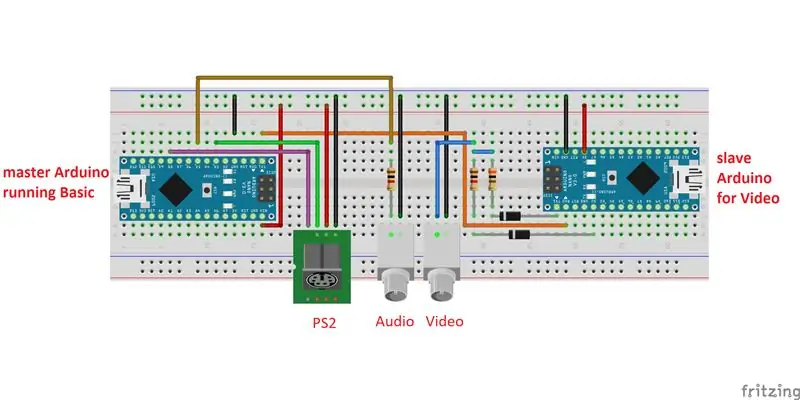
Tämän projektin keskeinen asia on mahtavan MRETV -kirjaston olemassaolo. On oma Instructable, jossa se kuvataan yksityiskohtaisesti.
Se käyttää vain kahta vastusta ja kahta diodia koko näytön videon tuottamiseen. Tekstin resoluutio on 47 x 29 / 8x8 merkkiä. Kuten johdannossa sanotaan, "videon luominen on tehty ennen, mutta ei näin. FULL DUPLEX -sarja on edelleen käytettävissä videota tuotettaessa". Tämän avulla voit saada tiedot "master" Arduinolta ja näyttää ne näytöllä. Käytännössä tätä toista "orjaa" Arduinoa käytetään graafisena rajapintana!
Koska MRETV toimii IDE 1.6.6 -versiossa, lataa se Arduinon viralliselta verkkosivulta. Jälleen, paras on ladata se.zip -muodossa ja purkaa ne tietokoneellesi. Lataa Windows -versio napsauttamalla tätä linkkiä.
Lataa sitten MRETV -kirjasto tästä linkistä.
Pura se ja tallenna "MRETV" -kansio: arduino-1.6.6 / libraries
Lataa lopuksi TVtext_slave.rar tämän sivun alareunasta, purkaa se ja lähetä se Arduino -orjaasi.
Jos virheilmoitusta ei tule, voit liittää RCA -liittimen. Tarvitset kaksi diodia ja 1 kOhm: n ja 300 ohmin vastukset tämän sivun kaavion mukaisesti.
Tässä vaiheessa voit yhdistää kaiken yhteen.
Täydellinen luettelo materiaaleista on:
- kaksi Arduino Uno Rev.3 tai kaksi Arduino Nano 3.x (ATmega328)
- kaksi vastusta 1 kOhm
- yksi vastus 300 ohmia
- kaksi diodia 1n4148 (x2) tai vastaava piikytkentädiodi
- kaksi RCA -pistokeliitäntää (yksi videolle, yksi - fakultatiivinen - äänelle)
- PS2 -naarasliitin
- leipälauta ja johdot
Isäntä Arduino lähettää tiedot orjakaapelin oranssin kaapelin kautta, eli isäntänasta 1 (Tx) orjatankoon 2 (Rx). Jos haluat ladata jonkin koodin uudelleen, irrota tämä kaapeli ensin.
Liitä sitten orja -arduino 5 V: n virtalähteeseen, RCA -kaapeli televisioon ja näppäimistö PS2: een, ja sinun pitäisi nyt nähdä koodi televisiossasi!
Tämän perusmurteen toiminnot on kuvattu yksityiskohtaisesti sen kotisivulla (katso linkki vaiheessa 2). Komennoilla "esave" ja "eload" voit tallentaa yhden perusohjelman EEPROMiin. Tämä ohjelma suoritetaan oletusarvoisesti aina, kun nollaat master Arduinon. Voit poistaa sen käyttämällä komentoa "eformat".
Yksi tämän ohjelman tärkeimmistä ominaisuuksista on, että voit silti ajaa master Arduino I/O: ta omilla peruskomennoilla, kuten
- DWRITE -nasta, arvo - aseta tappi, jolla on arvo (HIGH, HI, LOW, LO)
- AWRITE -nasta, arvo - asetustappi analogisella arvolla (pwm) 0..255
- DREAD (pin) - saat neulan arvon
- AREAD (analogPin) - hae analogisen nastan arvo
Näin voit kirjoittaa Basic -ohjelman, joka ajaa joitain laitteita, tallentaa sen EEPROMiin ja käynnistää sen automaattisesti vain palauttamalla Arduinon.
Vaihe 4: Valinnainen: PCB: n käyttö

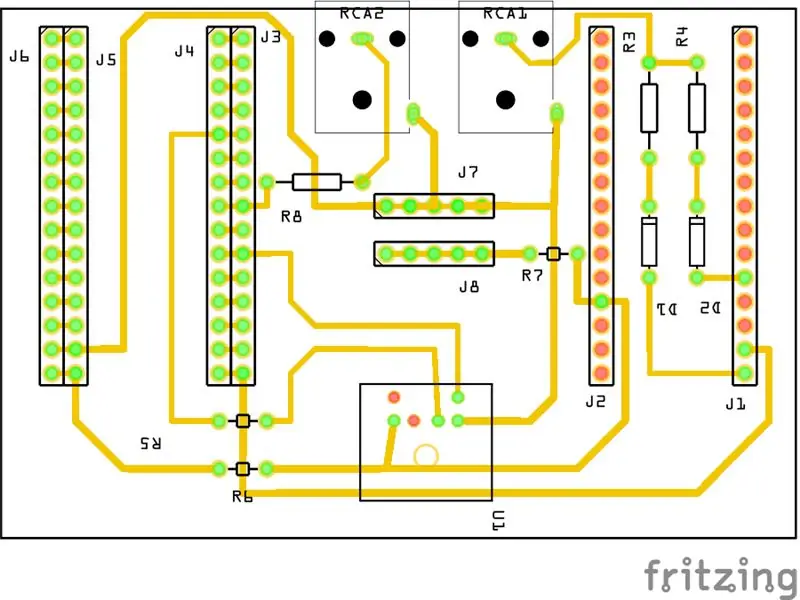

Voit myös rakentaa tämän perustietokoneen pienellä piirilevyllä. Voit saada inspiraatiota kuvista tässä vaiheessa tai voit jopa tulostaa taulusi.
Voit käyttää Arduinon videolähtöön kahta naarasliitintä, joissa on 15 reikää, kun taas masterille ehdotan neljää nauhaa. Tällä tavalla voit käyttää ulkoisia projektoriosien kontaktien lisäämiseen.
Lisäsin myös keskelle jääneet liuskat, joista toinen oli kytketty 5 V: iin ja toinen GND: hen.
Lopuksi.rar -tiedostosta löydät maskit kuparisen levyn etsaamiseen.
Vaihe 5: Lopulliset kommentit ja kiitokset
Tätä projektia ei olisi voitu tehdä ilman MRETV -kirjastoa. Näin ollen suurin kiitokseni kuuluu hänen kirjailijalleen, joka käyttää lyhennettä herra E.
Suuret kiitokset myös TinyBasic Plus -kirjoittajille:
- Pieni Basic 68k - Gordon Brandly
- Arduino Basic / Tiny Basic C - Michael Field
- Tiny Basic Plus - Scott Lawrence
Kiitos myös "djsadeepa", Instructable -ohjelman kirjoittaja PS2 -näppäimistön liittämisestä.
Kaikille tästä projektista kiinnostuneille: on helpompi rakentaa, että se saattaa tuntua ensi silmäyksellä. Suurimmat ongelmani ovat olleet Arduino IDE -yhteensopivuudessa. Jos sinulla on ongelmia, älä epäröi kysyä ehdotuksia kommenteissa.
Jos onnistut, kirjoita myös kommentti tai jaa kuva rakentamastasi laitteesta.
Suositeltava:
Solderdoodle Plus: Juotosrauda, jossa kosketusohjaus, LED -palaute, 3D -painettu kotelo ja ladattava USB -liitäntä: 5 vaihetta (kuvien kanssa)

Solderdoodle Plus: Juotosrauda, jossa on kosketusohjaus, LED-palaute, 3D-painettu kotelo ja ladattava USB: Napsauta alla käydäksesi Kickstarter-projektisivullamme Solderdoodle Plus -laitteelle, langattomalle ladattavalle kuumalle monitoimityökalulle ja ennakkotilaa tuotantomalli! Https: //www.kickstarter.com/projects/249225636/solderdoodle-plus-cordless-usb-rechargeable-ho
Työpöydän Bluetooth -kaiutin, jossa on äänen visualisointi, kosketuspainikkeet ja NFC: 24 vaihetta (kuvien kanssa)

Työpöydän Bluetooth -kaiutin, jossa on äänen visualisointi, kosketuspainikkeet ja NFC: Hei! Tässä ohjeessa näytän, miten tein tämän työpöydän Bluetooth -kaiuttimen, jossa on hämmästyttävä äänen visualisointi kosketuspainikkeilla ja NFC. Voidaan yhdistää helposti pariksi NFC -yhteensopivien laitteiden kanssa vain napauttamalla. Ei ole fyysistä painiketta
Liitäntä 8051 -mikrokontrolleri, jossa on 7 segmentin näyttö: 5 vaihetta (kuvien kanssa)

Liitäntä 8051 -mikrokontrolleri 7 -segmenttinäytöllä: Tässä projektissa kerromme sinulle, kuinka voimme liittää 7 -segmenttinäytön 8051 -mikrokontrolleriin
Liitäntä 8051-mikrokontrolleri, jossa LCD-näyttö 4-bittisessä tilassa: 5 vaihetta (kuvien kanssa)

Liitäntä 8051-mikrokontrolleriin, jossa on LCD-näyttö 4-bittisessä tilassa: Tässä opetusohjelmassa kerromme sinulle, kuinka voimme liittää LCD-näytön 8051: n kanssa 4-bittisessä tilassa
Langaton Arduino -yhdistelmälukko, jossa NRF24L01 ja 4 -numeroinen 7 -segmenttinäyttö: 6 vaihetta (kuvien kanssa)

Langaton Arduino -yhdistelmälukko, jossa NRF24L01 ja 4 -numeroinen 7 -segmenttinäyttö: Tämä projekti aloitti toimintansa harjoituksena tehdä jotain 4 -numeroisella 7 -segmenttinäytöllä. se oli valmis, se oli aika tylsää. Rakensin sen Arduino UNO: lla
